Ist der Akku Ihres Windows 10-Notebooks oder -Tablets schneller als gewöhnlich? Möchten Sie die aktuelle Batteriekapazität in Bezug auf den Neuzustand erfahren? Hier finden Sie eine einfache Möglichkeit, die aktuelle Batteriekapazität Ihres Windows 10-Geräts zu ermitteln, ohne Dienstprogramme von Drittanbietern verwenden zu müssen.
Laptop- und Tablet-Akkus werden ebenso wie andere Akkus mit zunehmendem Alter weniger effektiv. Ihre Kapazität und Leistung sinken schließlich. Die Ladungsmenge, die sie halten können, verringert sich mit der Zeit. Dies ist der Hauptgrund, warum wir bei Verwendung eines alten Geräts kein gutes Backup erhalten.
Wenn Sie auf Ihrem Windows 10-Gerät nicht genügend Backup erhalten, sollten Sie die aktuelle Akkukapazität überprüfen, damit Sie den Akku austauschen können, wenn der Akku nicht mindestens 50% seiner ursprünglichen Kapazität halten kann.
Es gibt viele Dienstprogramme von Drittanbietern, um die ursprüngliche und aktuelle Kapazität der Batterien zu ermitteln. Glücklicherweise enthält Windows 10 auch ein integriertes Tool, das Ihnen diese Informationen sowie zusätzliche Informationen zum Akku und zur Verwendung Ihres Geräts liefert.
Informieren Sie sich über die aktuelle Kapazität des Akkus in Windows 10
Befolgen Sie die nachstehenden Anweisungen, um die aktuelle Speicherkapazität Ihres Windows 10-Laptop- oder Tablet-Akkus zu erfahren.
Schritt 1: Öffnen Sie die Eingabeaufforderung mit Administratorrechten. Geben Sie dazu CMD in das Suchfeld Start / Taskleiste ein, klicken Sie mit der rechten Maustaste auf den Eintrag Eingabeaufforderung und klicken Sie dann auf Als Administrator ausführen.
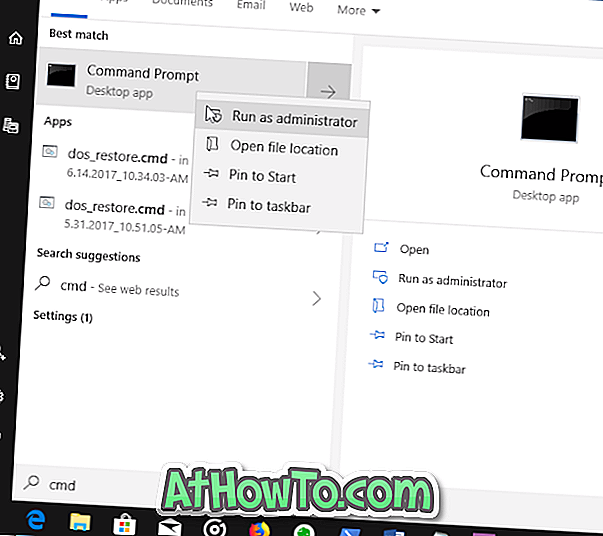
Klicken Sie auf Ja, wenn Sie zur Aufforderung zur Benutzerkontensteuerung gelangen.
Schritt 2: Geben Sie im Eingabeaufforderungsfenster den folgenden Befehl ein:
powercfg / batteryreport
Drücken Sie die Eingabetaste, um den Befehl auszuführen.
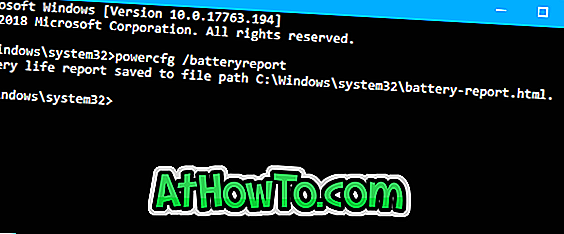
Schritt 3: Wenn Sie den obigen Befehl ausführen, erstellt Windows 10 einen Batteriebericht und speichert ihn im Ordner C: \ Windows \ System32 .
Schritt 4: Navigieren Sie zum Ordner C: \ Windows \ system32 und öffnen Sie die battery-report.html- Datei. Es kann mit jedem Webbrowser geöffnet werden.

Schritt 5: Im Batteriebericht finden Sie im Abschnitt Installierte Batterien sowohl die Auslegungskapazität als auch die volle Ladekapazität der Batterie (Batterien). Die Entwurfskapazität entspricht der Ladungsmenge, für die der Akku ursprünglich ausgelegt wurde. Die volle Ladekapazität ist nichts anderes als die aktuelle Speicherkapazität des Akkus.

Wenn Sie auf der Seite nach unten blättern, wird ein Abschnitt mit dem Namen "Batteriekapazität" angezeigt. Die Tabelle zeigt, wie die Speicherkapazität Ihrer Batterie im Laufe der Zeit abgenommen hat. Die volle Ladekapazität des Akkus liegt im Neuzustand nahe an der Entwurfskapazität. Die volle Ladekapazität sinkt mit der Zeit.
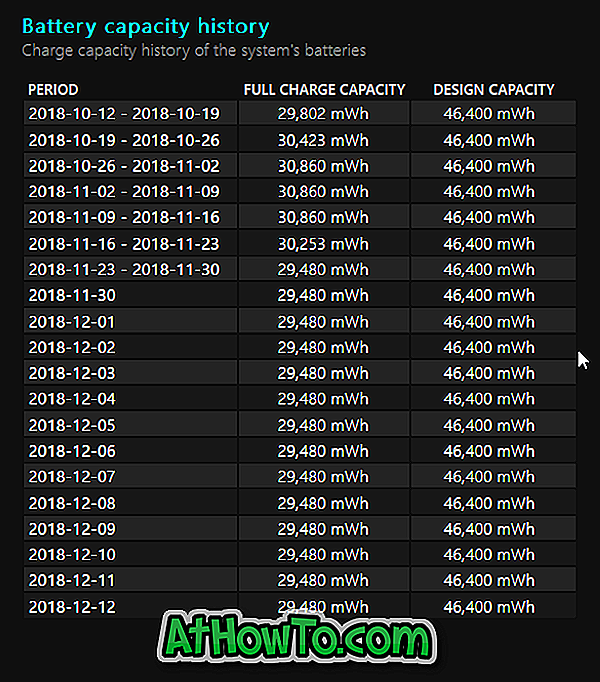
Wenn die volle Ladekapazität des Akkus auf weniger als 50% der Entwurfskapazität sinkt, möchten Sie möglicherweise den Austausch des Akkus in Betracht ziehen.
Wir empfehlen Ihnen auch, wie Sie den integrierten Batteriesparmodus in Windows 10 aktivieren, um die Sicherungszeit der Batterie zu erhöhen.














